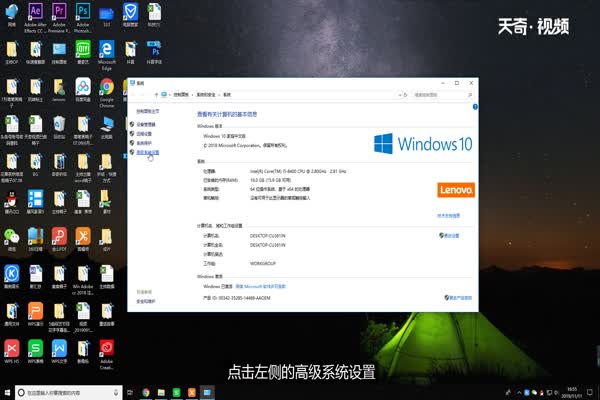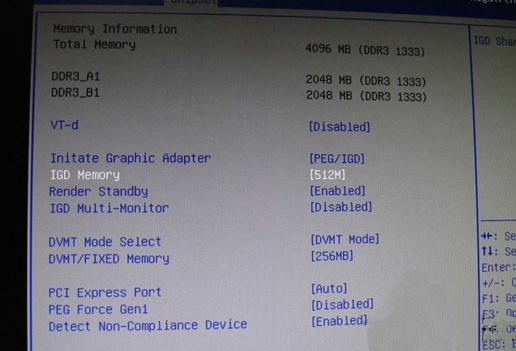电脑内存不足怎么办,怎么清理解决
简单到家
 630人浏览
630人浏览
 2022-05-25
2022-05-25
有的朋友在使用电脑是可能会遇到系统提示内存不足的情况,当系统提示我们内存不足时,可能此时电脑的反应速度也会是特别的慢,有人说可以更换更大容量的内存条,或者直接加内存条,但是,有时简单的一些操作就可以解决。下面给大家分享一些解决电脑内存不足的小技巧,以供参考。

电脑内存不足的解决方法:
1、操作系统中所运行的程序需要经过内存提交给CPU进行处理,不过若是执行的程序占用内存很大的话,则会导致内存被消耗殆尽。为解决内在消耗殆尽的问题题,Windows操作系统运用了虚拟内存技术,简单的说就是把一部分硬盘空间来充当内存使用。虽然硬盘在读写的速度上远不及内存的速度。但是却可以有效避免因内存消耗殆尽,而引起的系统崩溃的问题。
2、合理设置虚拟内存
如果没有设置Windows虚拟内存,那么很容易收到“内存不足”的消息。Win7: 点击 控制面板——系统——高级系统设置。在“系统属性”对话框中,单击“性能”选项卡设置,然后点击”高级”。在”虚拟内存”设置中,选择“自动管理所有驱动 器的分页文件大小”选项,将计算机中可作为虚拟内存使用的硬盘空间量设置为默认值。
方法一、关闭多余程序
Ctrl+Alt+Del或者Ctrl+Shift+Esc,打开任务管理器看看后台里是否开着什么多余的软件,迅雷、word、photoshop等等程序,把用不到的、内存使用率高的关闭掉。
方法二、增加可用磁盘空间
1、清空回收站。
2、删除临时文件。
打开 【我的电脑】,右键单击要释放其空间的磁盘,然后单击【属性】,在【常规】选项卡上,单击【磁盘清理】按钮,选中要删除的不需要的文件前的复选框进行整理。
上述内容为转载或编者观点,不代表简单到家意见,不承担任何法律责任。
资讯推荐
更多>
电脑内存不足怎么办,怎么清理解决
 630浏览
630浏览
 2022-05-25
2022-05-25
 630浏览
630浏览
 2022-05-25
2022-05-25

电脑内存不足该如何释放磁盘空间 电脑内存不足怎么办
 920浏览
920浏览
 2022-08-16
2022-08-16
 920浏览
920浏览
 2022-08-16
2022-08-16

iphone内存怎么清理 苹果手机内存不足清理方法【详解】
 745浏览
745浏览
 2023-04-19
2023-04-19
 745浏览
745浏览
 2023-04-19
2023-04-19